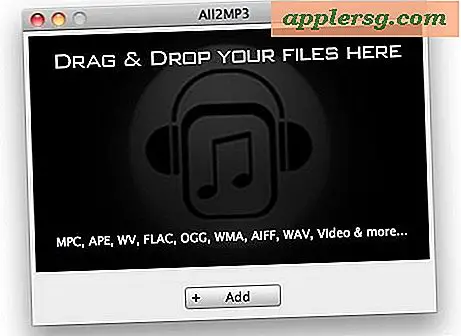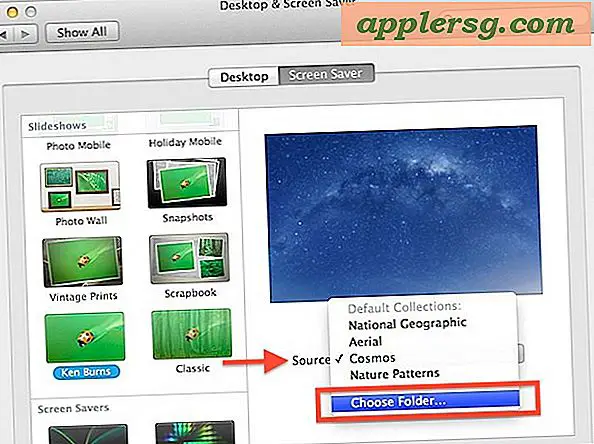Hoe u de uptime van uw iPhone of iPad kunt controleren om te zien wanneer deze voor de laatste keer is opgestart

Uptime bepaalt hoe lang een computer of iOS-apparaat is ingeschakeld, of ten minste wanneer de hardware voor het laatst is opgestart of opnieuw is opgestart. Op een Unix-machine of een Mac kunt u de uptime controleren met de uptime-opdracht of systeem-systeeminformatie, maar de iPhone en iPad hebben niet zo'n mechanisme om standaard uptime te zien. Gelukkig zijn er een paar apps van derden beschikbaar die de uptime van het apparaat in iOS kunnen onthullen, dus als u wilt weten wanneer een iPhone of iPad voor het laatst is aangezet of opnieuw is opgestart, kunt u die informatie met behulp van een dergelijke toepassing achterhalen.
We bespreken twee eenvoudige opties om uptime-informatie op te halen van een iPhone of iPad, zodat u kunt zien wanneer het iOS-apparaat voor het laatst een opstartvolgorde heeft doorlopen.
Krijg iPhone of iPad Uptime met System Status Lite voor iOS
Een optie om de uptime van het iOS-apparaat te krijgen, is om de gratis System Status Lite-app voor iPhone of iPad te gebruiken. Deze app is aantoonbaar een beetje gemakkelijker te gebruiken dan de andere optie, omdat je geen enkele opdracht hoeft uit te voeren om te zien wanneer het apparaat voor het laatst opnieuw werd opgestart of ingeschakeld, samen met uptime.
- Download hier System Status Lite voor iOS en start de app
- Zoek naar "Uptime van het systeem" aan de onderkant van de app Systeemstatus om "Uptime" en "Boot Time" te vinden met de datum en tijd van de laatste keer opstarten, evenals de uptime van het apparaat

In dit schermvoorbeeld is een iPhone voor het laatst 6 dagen en 20 uur geleden voor het laatst opgestart (opnieuw opgestart) en de app toont ook de exacte datum en tijd waarop het apparaat voor het laatst is opgestart.
Verkrijg iOS Uptime voor apparaten met OpenTerm Command Line
iOS heeft misschien nog geen officiële Terminal-app, maar een uitstekende onofficiële keuze is de OpenTerm-opdrachtregel-app voor iOS (het werd Terminal genoemd maar de ontwikkelaar moest de naam wijzigen). OpenTerm is een gratis sandbox-opdrachtregelinterface voor iPhone en iPad waarmee u kunt spelen met verschillende opdrachtregelhulpprogramma's en opdrachten met weinig risicoresistentie, omdat de app volledig met een sandbox werkt. OpenTerm laat je ook dezelfde oude uptime-opdracht uitvoeren die werkt op Mac- en Unix-machines.
- Download hier OpenTerm voor iOS en start de app als het downloaden is voltooid
- Typ "uptime" en druk op Return op het iOS-toetsenbord om uptime-details voor de iPhone of iPad te bekijken, en ziet er ongeveer zo uit:
iPad: uptime
9:55 up 11 days, 44 mins, 0 users, load averages: 2.43 2.81 3.20

In dit schermvoorbeeld is een iPad al meer dan 11 dagen actief, wat betekent dat het apparaat voor het laatst is ingeschakeld vanuit een uitgezette status of 11 dagen geleden opnieuw is opgestart.
Waarom zou ik mij zorgen maken over de uptime van het apparaat?
Waarschijnlijk niet. Maar de exacte uptime kennen van elke computer of apparaat kan nuttig zijn voor het oplossen van problemen, of zelfs voor digitale forensische doeleinden. Toegegeven, dit maakt dit grotendeels irrelevant voor de meeste gewone iPhone- en iPad-gebruikers, maar het kan voor sommige mensen nog steeds interessante informatie zijn om te weten, ook al vinden ze het niet bijzonder uitvoerbaar.
Daarnaast is er een element van enigszins goote nerdtrots met een langere uptime, omdat een lange uptime een aanwijzing kan zijn voor een stabiele besturingssysteemomgeving of werkstation (of slechts een indicatie van een machine die nutteloos is zonder gebruik, maar dat is niet waar de nerd cred is). Dit komt grotendeels van nerdier Unix-dagen, maar velen van ons, geekierdere mensen, blijven dit vinden als een leuke meting van elke computer, of het nu in de palm van je hand is, op je schoot, een bureau of ergens in een serverruimte.
Dus daar heb je het, nu weet je hoe je de uptime van iOS-apparaten kunt controleren en de laatste keer dat een iPhone of iPad werd opgestart. Als je een andere goede manier weet om deze informatie te ontdekken, deel deze dan met ons in de comments hieronder!